Привет! В прошлой статье я делилась инструкцией по созданию своего лид-магнита (бесплатности за подписку) в PDF-формате. А в сегодняшнем материале предлагаю разобрать такой вопрос – куда загрузить лид-магнит для скачивания, чтобы выдавать на него ссылку после подписки.
Рассмотрим следующие варианты, куда можно поместить свой лид-магнит для скачивания:
1) Блог на Вордпресс (медиафайлы). Подойдет для файлов весом до 200 мегабайт.
2) В корневую папку сайта на хостинге.
3) В файлы Вконтакте.
4) В облако – Гугл. Диск, Яндекс. Диск или другое.
*Изучив эту статью, вы сможете выбрать тот вариант размещения лид-магнита, который вам больше нравится и подходит.
Ниже вы можете посмотреть мой видеоурок по данной теме:
Загружаем лид-магнит на свой сайт Вордпресс
Если у вас есть свой сайт/блог на Вордпресс, то, как вариант, вы можете загрузить лид-магнит в библиотеку медиафайлов и взять на него ссылку.
Как это выглядит?
Идем в «Консоль» – «Медиафайлы» – «Добавить новый». Загружаем PDF с компьютера.
Нажимаем на загруженный файл в списке.
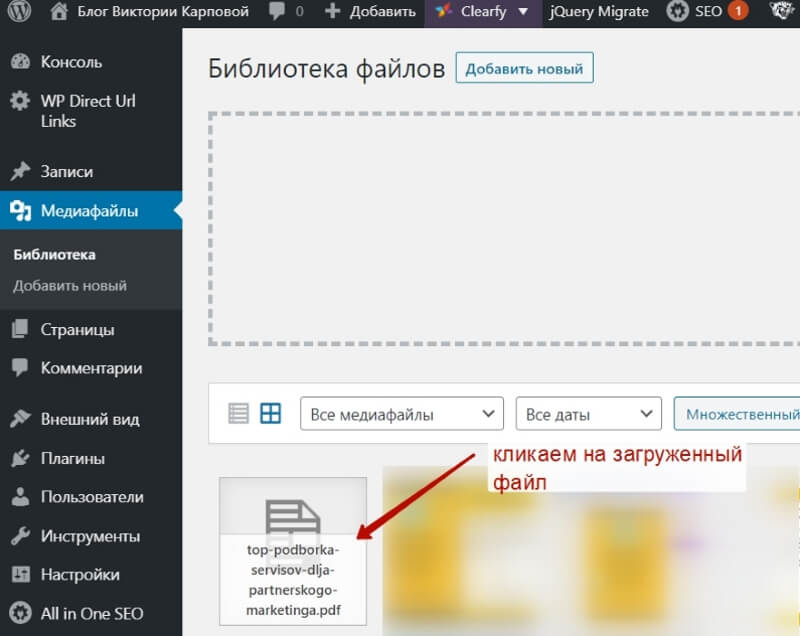
В открывшемся окне внизу копируем ссылку на него.
Вот так откроется лид-магнит в браузере, и ваш подписчик можете его изучить онлайн, либо скачать себе, нажав на стрелочку вверху справа.
Кстати, можно встроить ссылку на загруженный файл в статью на блоге. Не совсем вариант для лид-магнита, так как его мы выдаем не просто так, а в обмен на контакт подписчика. Но может пригодиться, если вы просто захотите поделиться в статье каким-то документом с читателями.
В редакторе записи, как обычно, пишем заголовок, текст и по тексту добавим ссылку на скачивание PDF-файла.
Нажимаем на «+» для выбора соответствующего блока, затем «Посмотреть все».
Выбираем блок «Файл».
Жмем «Библиотека файлов».
Выбираем ранее загруженный файл.
Он добавится в статью.
Прямо в статье получаем ссылку на его скачивание. Причем если нажать на ссылку в тексте, то файл откроется в браузере. А если на кнопку «Скачать», то сразу же скачивается на компьютер.
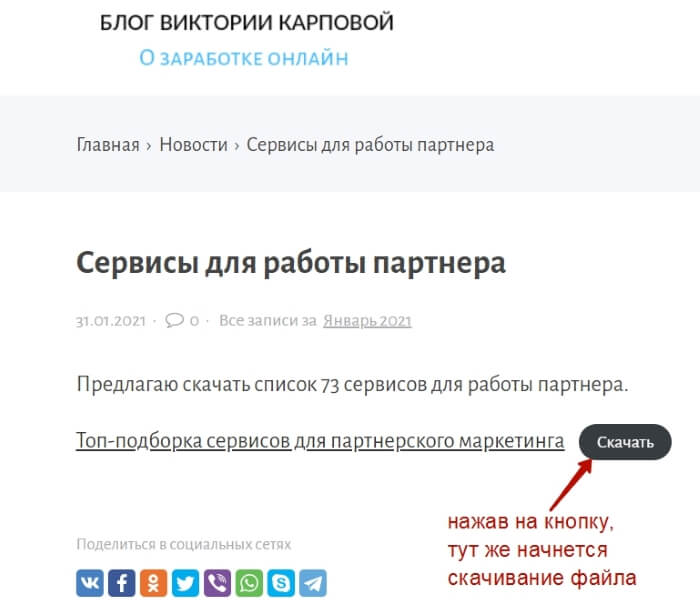
Как разместить лид-магнит в корневой папке своего сайта (на хостинге) и поделиться ссылкой на скачивание?
Показываю на примере хостинга Таймвеб.
Идем в раздел «Файловый менеджер» и заходим в корневую папку своего сайта.
Важно: у новичков часто возникает путаница, какая папка является корневой, если их у вас несколько. Чтобы не ошибиться, зайдите в раздел «Сайты» и посмотрите, к какой директории привязан ваш домен. Название директории = название корневой папки вашего сайта.
Открываете корневую папку двойным кликом левой кнопкой мыши, там открываете папку «public_html».
В нее закачиваете ваш PDF-файл. Либо перетягиваете его с компьютера мышкой в окно с открытой корневой папкой.
Либо добавляете через вкладку «Файл» — «Загрузить на сервер».
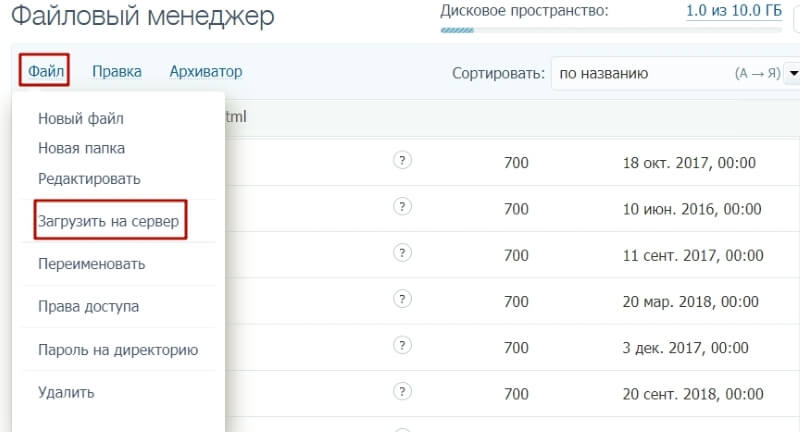
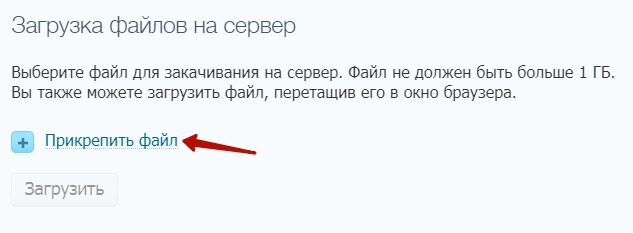
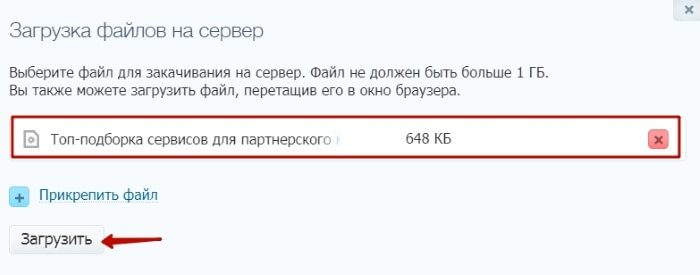
Важно: если файл назван на русском, как у меня, то для правильного формирования ссылки его нужно переименовать латиницей. Название должно быть коротким, без пробелов и сторонних символов. Буквы, цифры можете использовать.
Выделите пдф левой кнопкой мыши, перейдите во вкладку «Файл» — «Переименовать».
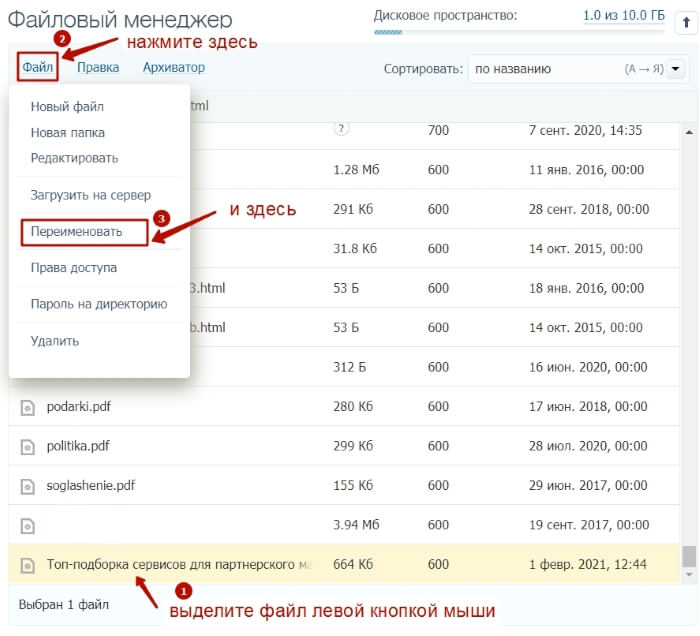
Укажите название латиницей – до .pdf (этот хвостик не удаляйте).
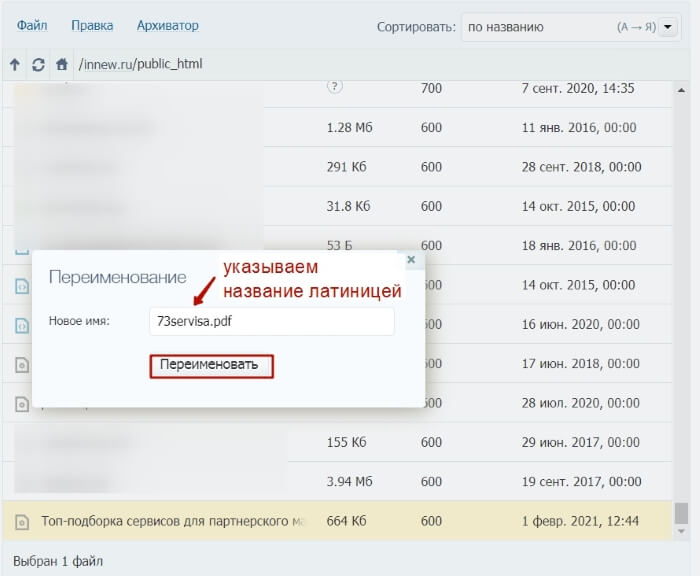
Как получить ссылку на скачивание этого файла с вашего хостинга? Очень просто: в адресной строке браузера к своему домену после косой черты (слеша) приписать полностью название файла, включая .pdf
В моем случае ссылка выглядит вот так: innew.ru/73servisa.pdf
Нажав клавишу «Enter», мы перейдем по ссылке и откроем пдф-файл в браузере. Данную ссылку вы и выдаете после подписки.
А теперь рассмотрим 2 способа, для которых не нужен свой сайт (домен и хостинг).
Загружаем лид-магнит в ВК для скачивания
Зайдите в раздел «Файлы» в меню слева. Если у вас этого раздела в списке нет, то включите его. Для этого кликните по стрелке рядом с вашим аватаром вверху справа и перейдите в «Настройки».
Нажмите «Настроить отображение пунктов меню» и в списке отметьте галочкой «Файлы», сохраните.
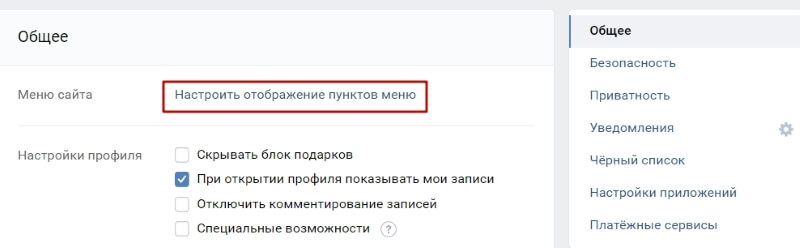
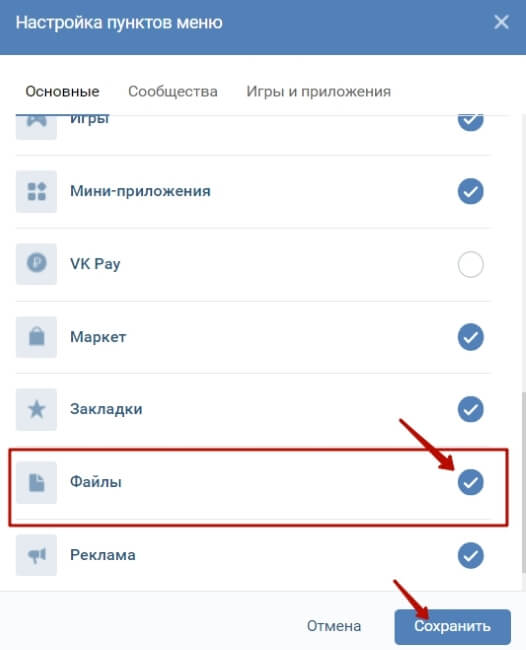
Зайдите в этот раздел и нажмите «Загрузить файл».

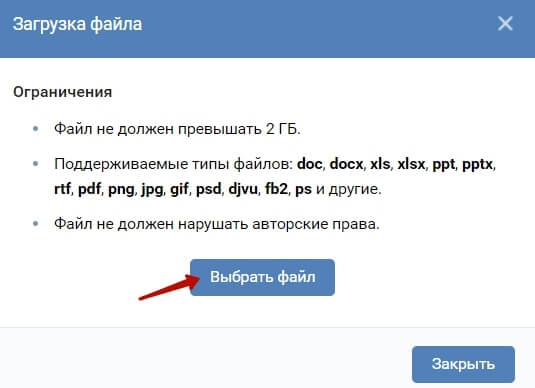
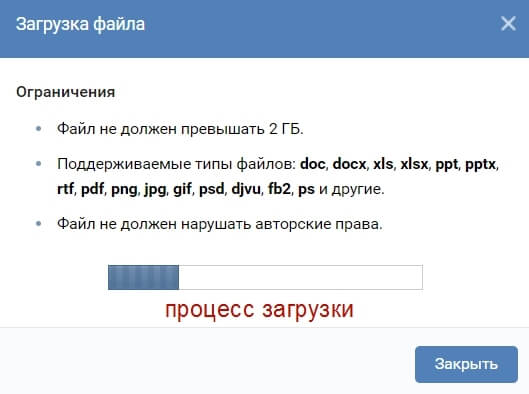
Когда он загрузится – выберите тип документа. Я ставлю «Другой» или «Учебный». Если оставить «Личный», то другие пользователи не смогут увидеть его по ссылке.
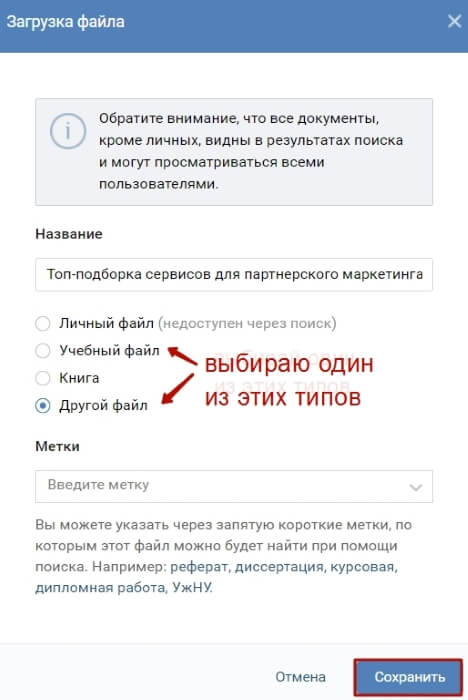
Далее кликаете по названию файла правой кнопкой мыши и копируете ссылку на него. Давайте ее после подписки – при переходе у подписчика откроется ваш пдф, он его сможет скачать.
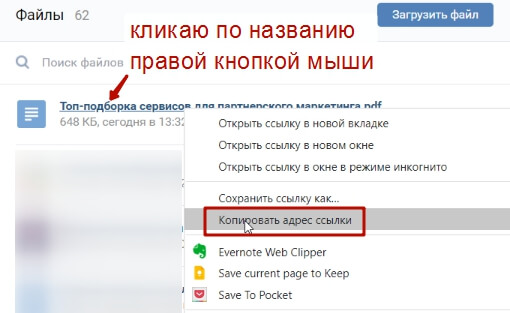
Загружаем лид-магнит в облако и открываем ссылку на скачивание
Рассмотрим на примере Яндекс и Гугл Дисков. По аналогии можно загружать в Облако Mail Ru, Mega и т.д.
Чтобы пользоваться дисками, нужен аккаунт – в Яндексе или Гугле.
Перейти в Я.Диск можно с почты или по адресу: disk.yandex.ru.
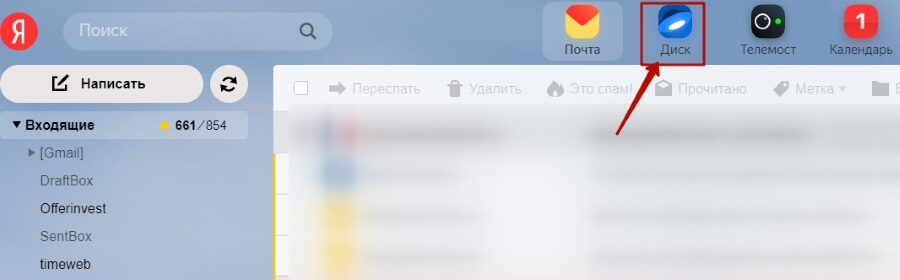
Нажать слева «Загрузить», выбрать ваш файл на компьютере.
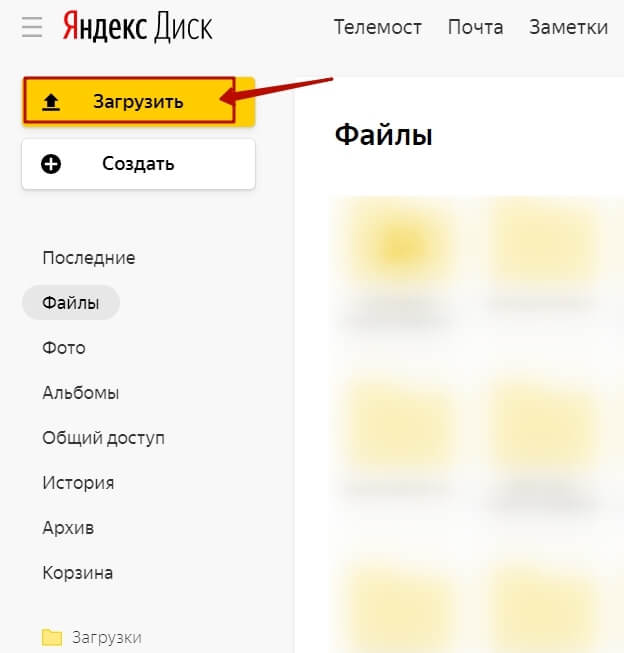
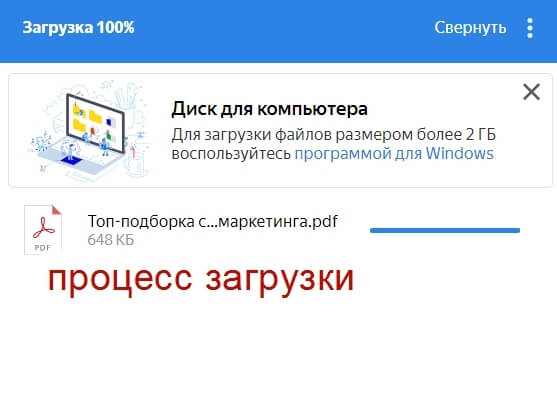
Когда он полностью закачается на Диск, в окошке справа нажмите «Поделиться». И скопируйте ссылку.
При переходе по ней ваш подписчик сможет просмотреть документ онлайн, сохранить на свой Я.Диск или скачать.
Важно: в отличие от Гугл Диска на Яндексе при просмотре пдф-файла онлайн прямо с Диска ссылки в нем некликабельны! Этот момент стоит иметь в виду, особенно если вы размещаете в лид-магните партнерские ссылки. Ведь многие пользователи изучают документ онлайн, даже не скачивая, и лучше чтобы ссылки в нем были кликабельны. На Гугл Диске такой проблемы нет.
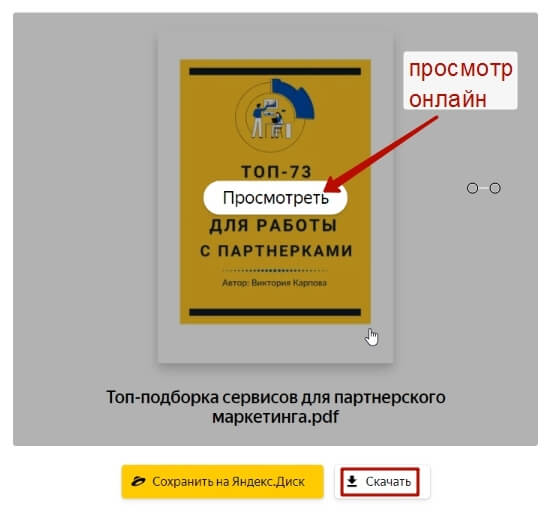
Также вы можете нажать по загруженному документу в разделе «Файлы» правой кнопкой мыши и выбрать действие «Поделиться».
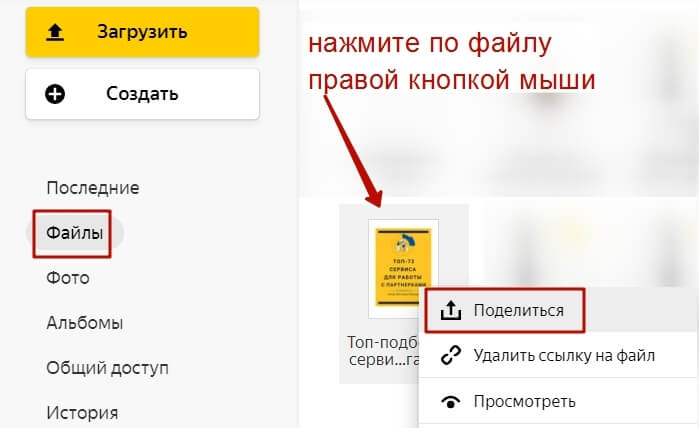
Иконка цепочки внизу справа – значит, что файл доступен по ссылке. Если вы наведете на нее мышью, то увидите количество скачиваний и просмотров.
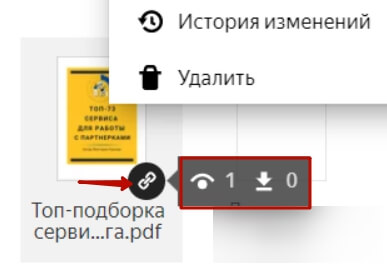
Аналогично процесс происходит на Гугл Диске. Перейти на него можно по ссылке или из браузера Chrome, нажав справа по значку приложений.
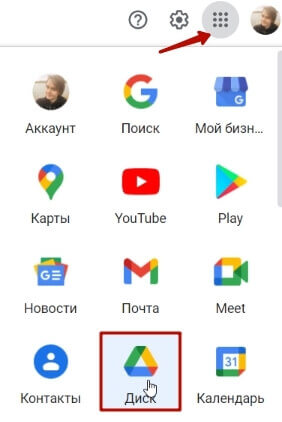
В своем Гугл Диске нажмите слева «Создать» — «Загрузить файлы». Выберите на компьютере ваш документ.
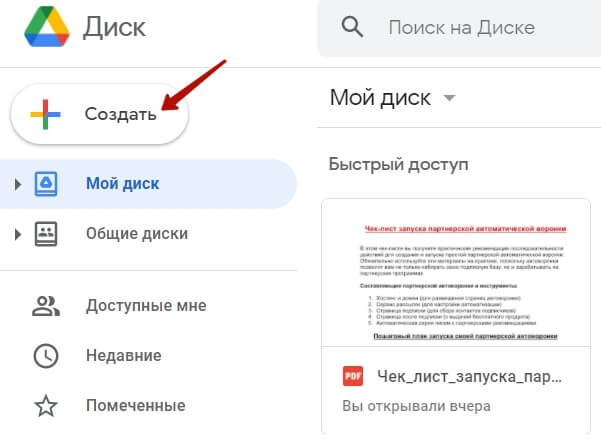
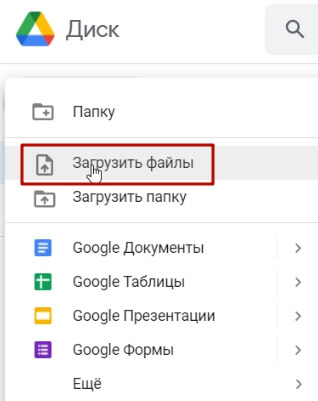
Дождитесь загрузки – появится зеленая галочка в окошке справа напротив файла.
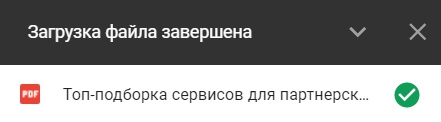
После загрузки обновите страничку Диска, чтобы файл отобразился. Нажмите по нему правой кнопкой мыши и выберите «Получить ссылку».
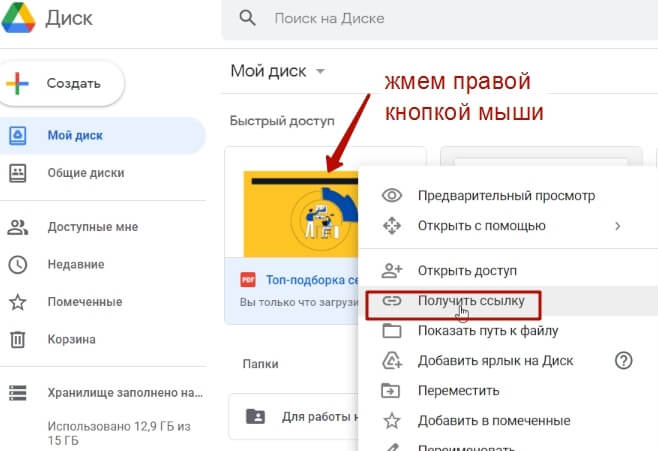
Нажмите по надписи «Доступ ограничен» и выберите «Доступно пользователям, у которых есть ссылка».
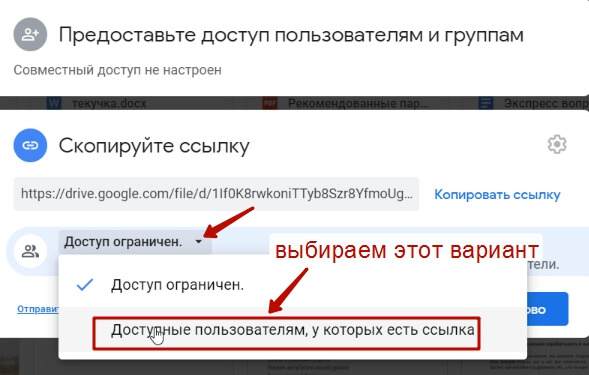
Тип доступа оставьте «Читатель» — такой пользователь может просматривать файл, скачивать, сохранять на свой Диск.
Нажмите «Копировать ссылку» и «Готово». Используйте ее, чтобы выдавать лид-магнит подписчикам.
Что ж, это были 4 варианта, куда можно загрузить вашу PDF бесплатность для выдачи за подписку.
Также вы можете изучить статью с идеями для создания своего недорогого платного инфопродукта – трипваера (того, который можно предложить дополнительно после подписки).
Буду рада, если информация вам пригодилась.
С уважением, Виктория Карпова
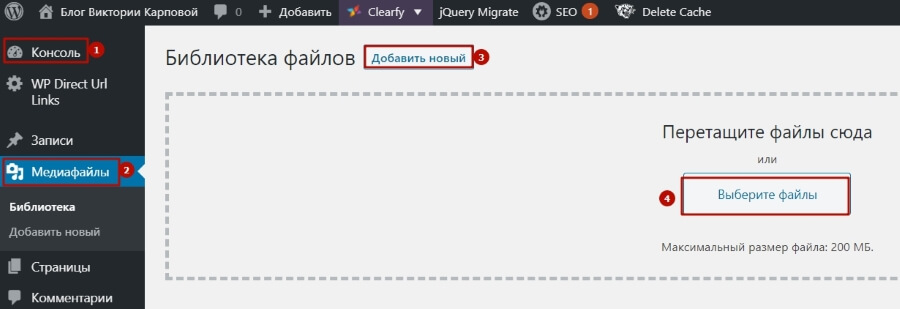
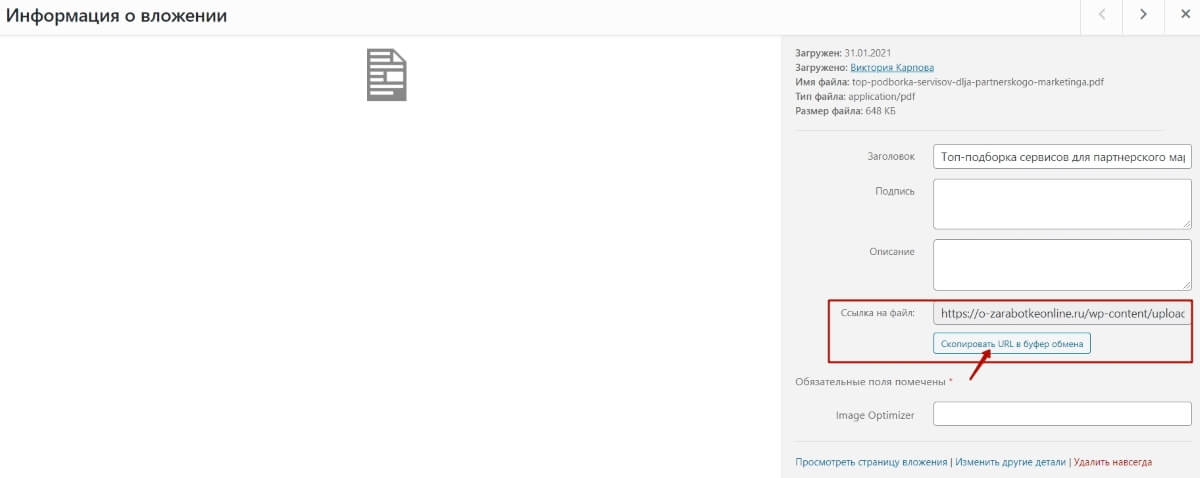
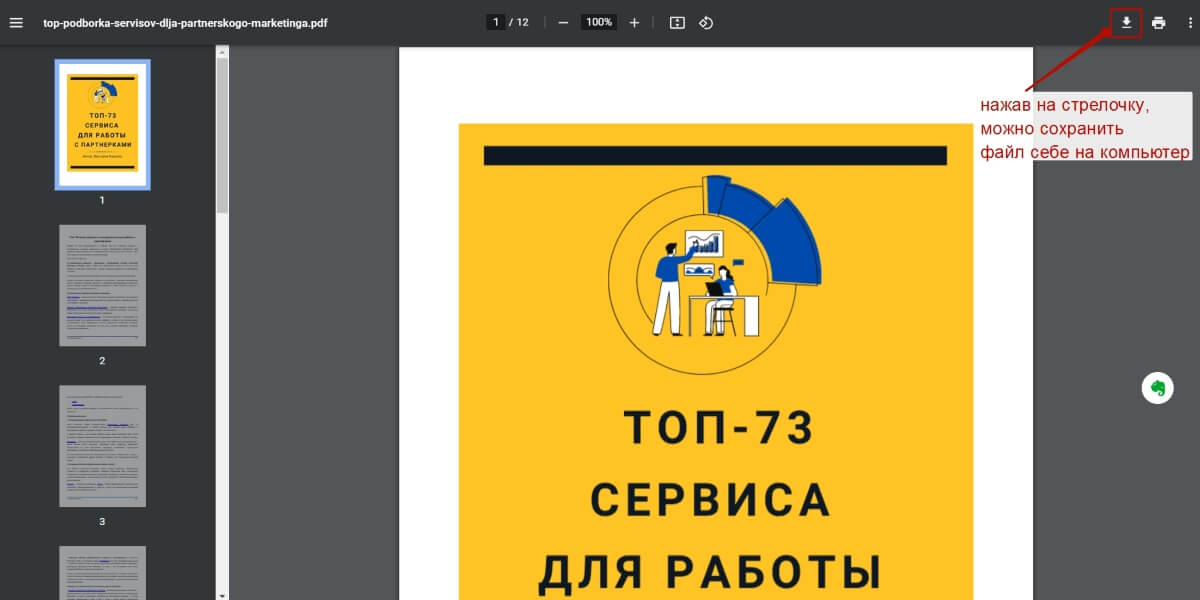
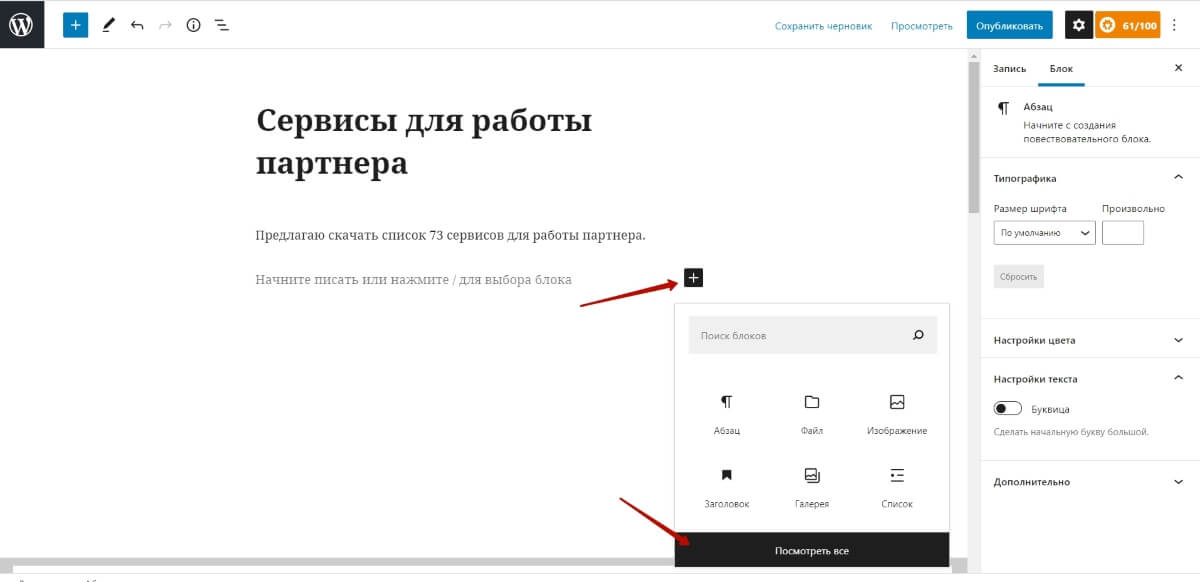
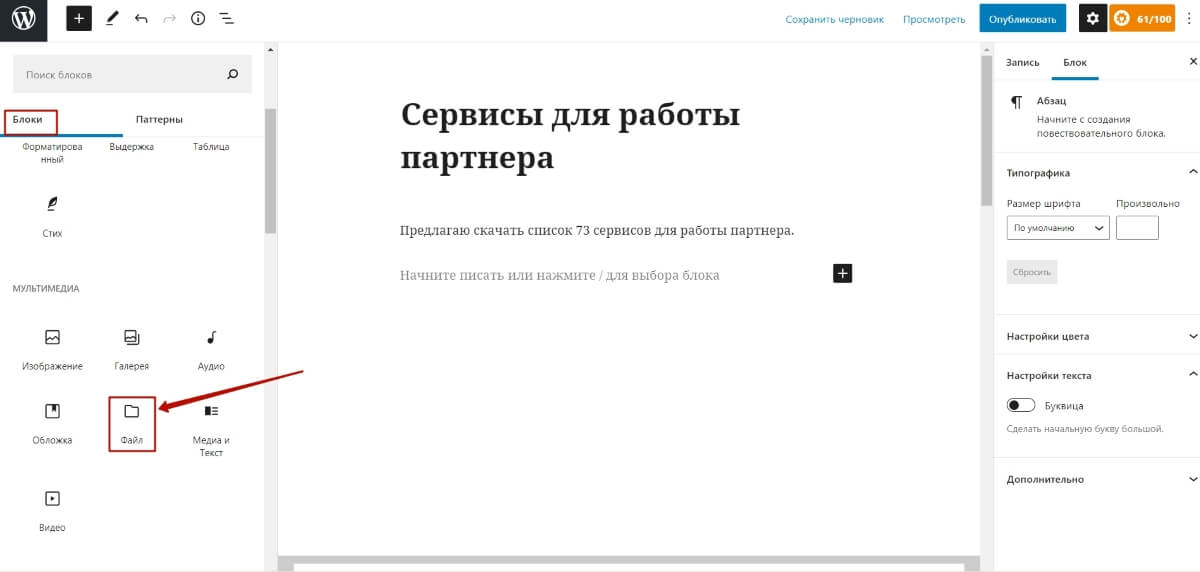
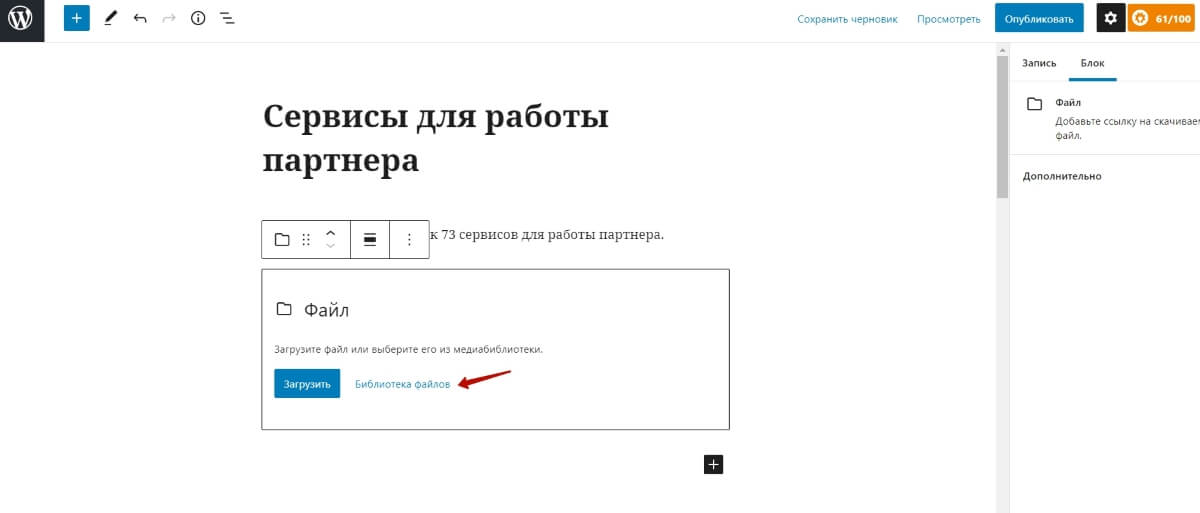
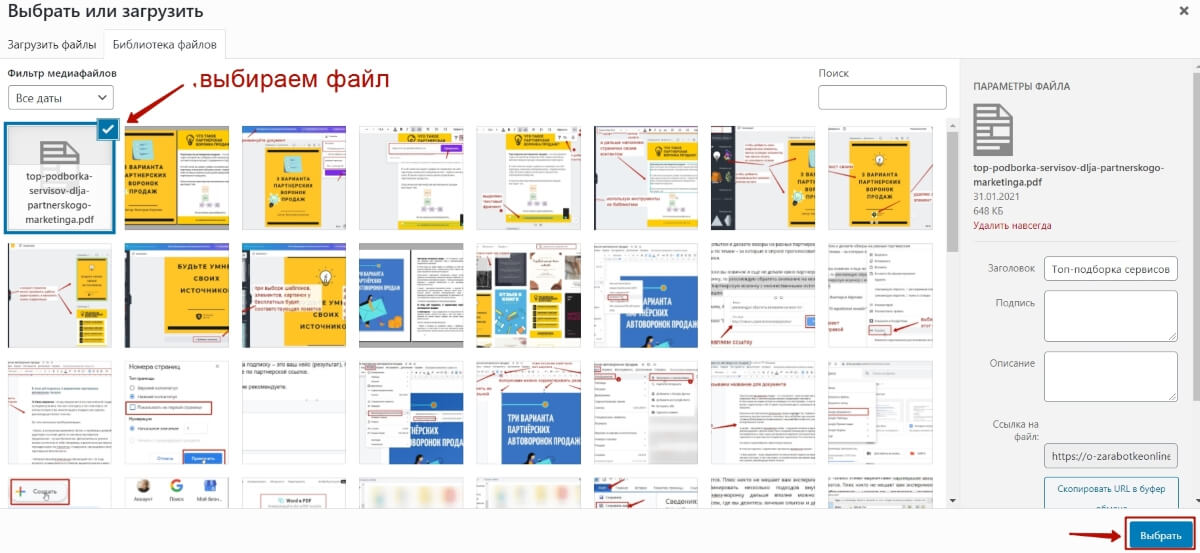
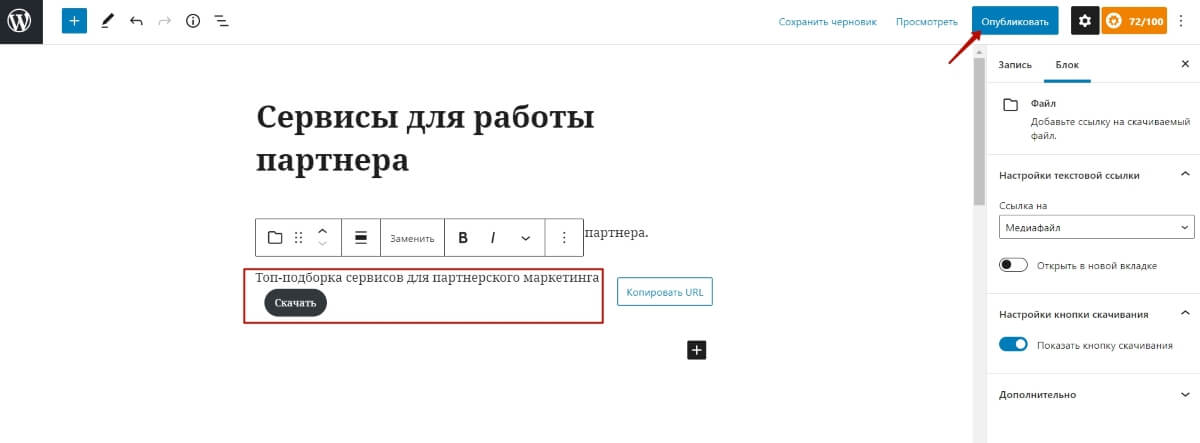

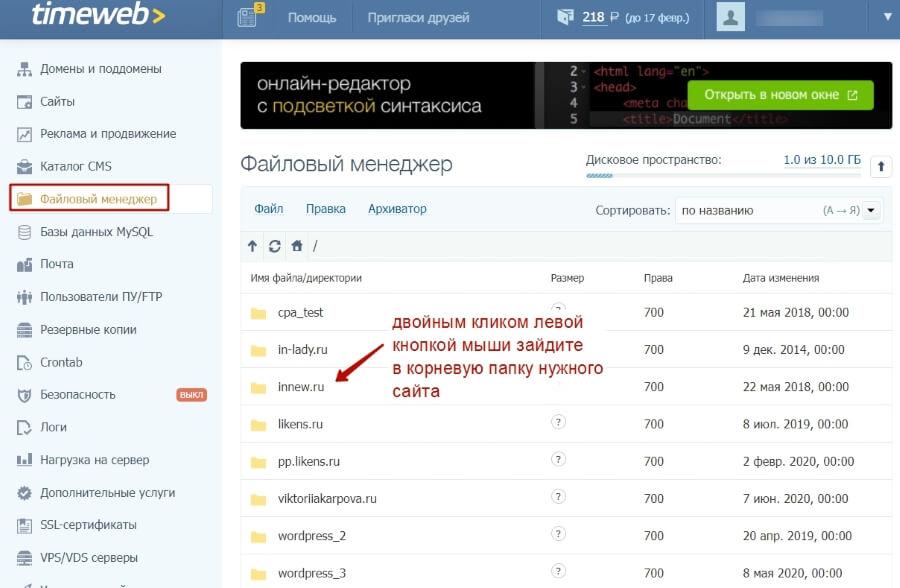
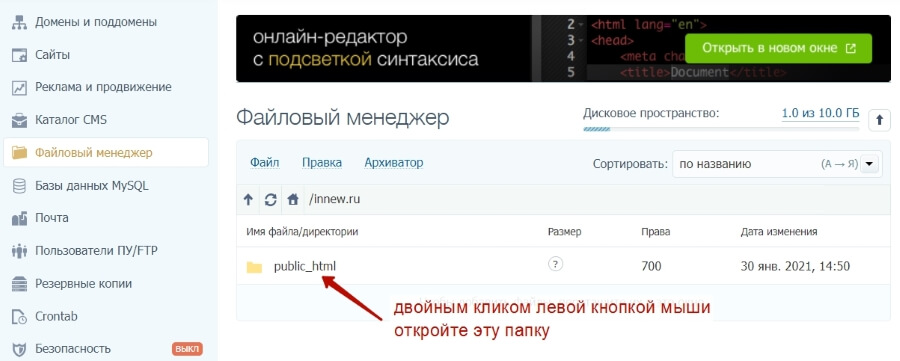
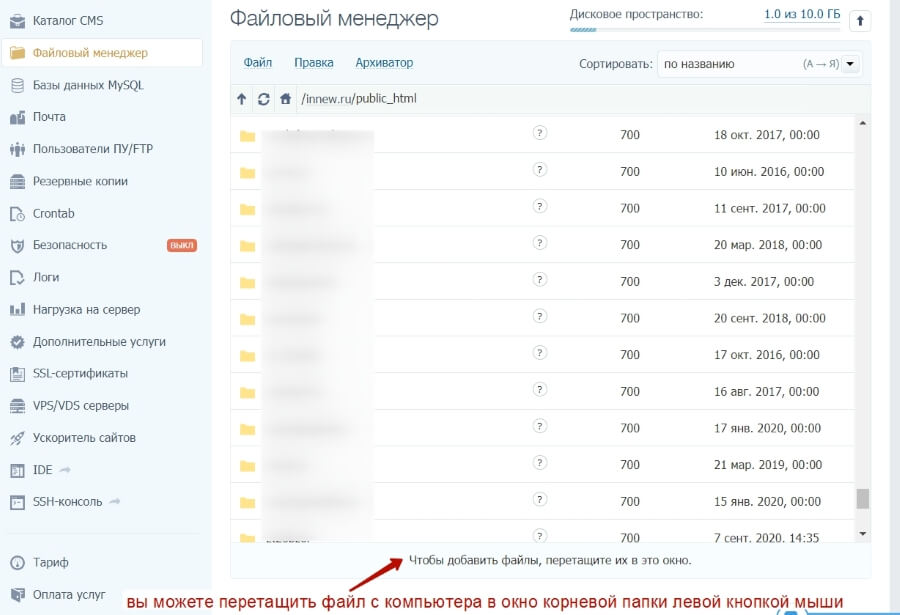

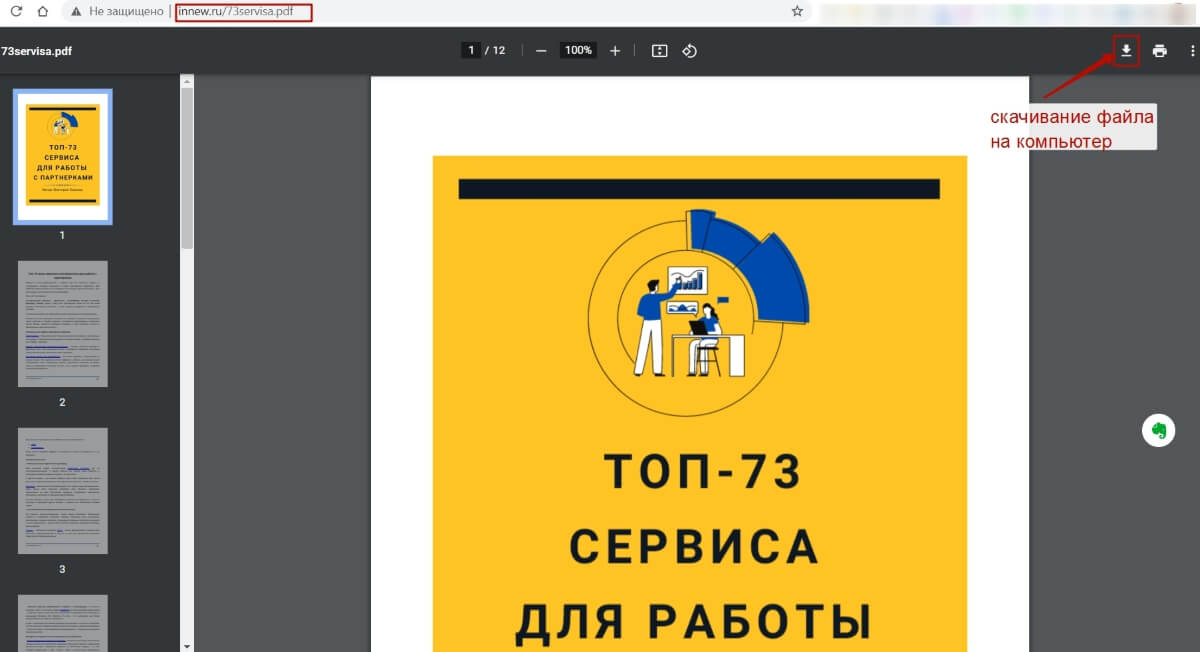
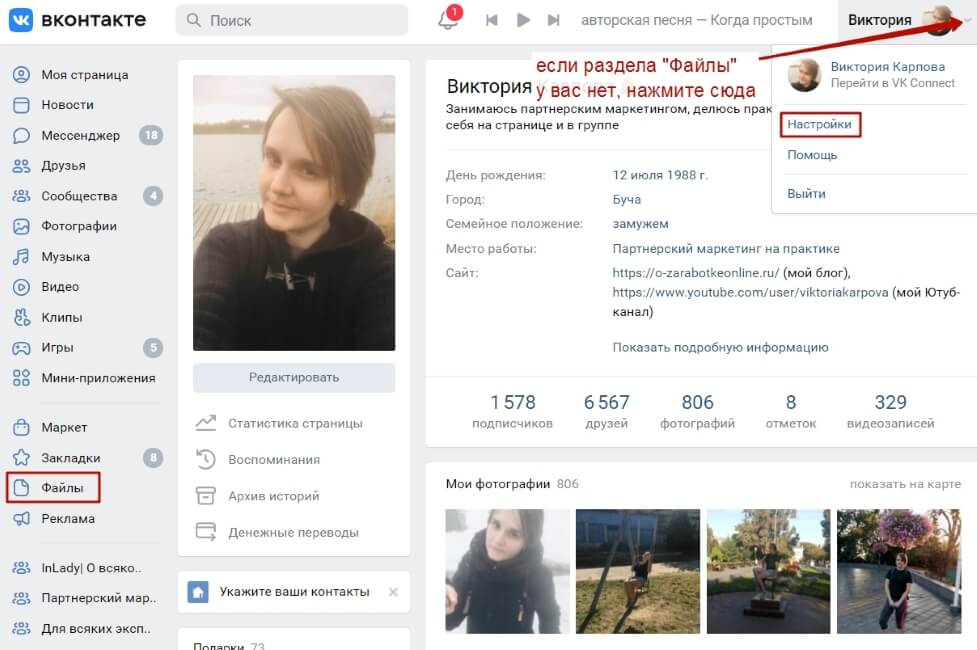
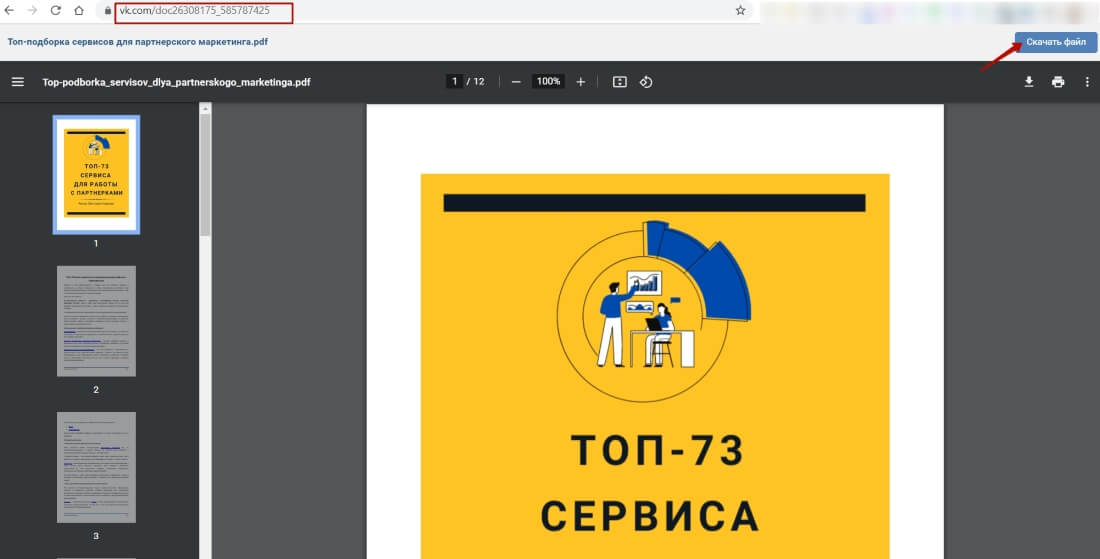
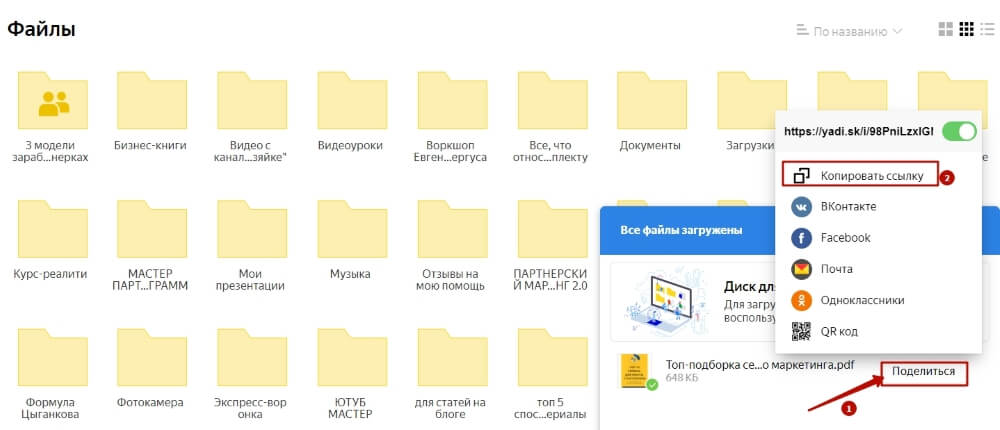
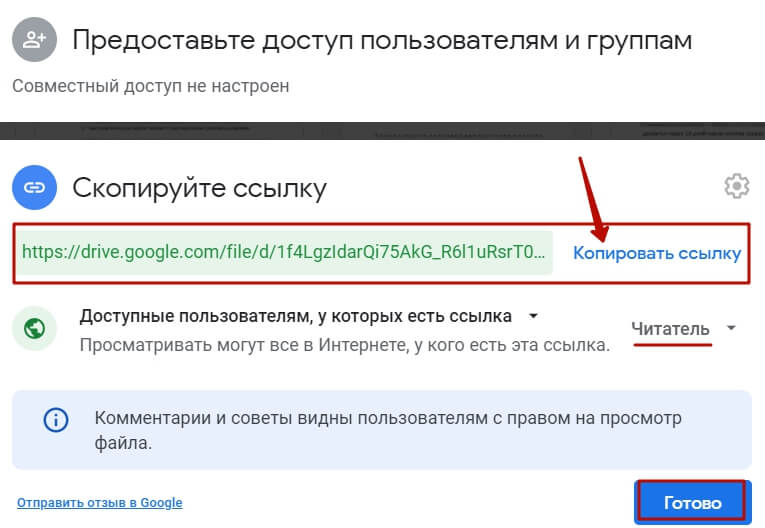
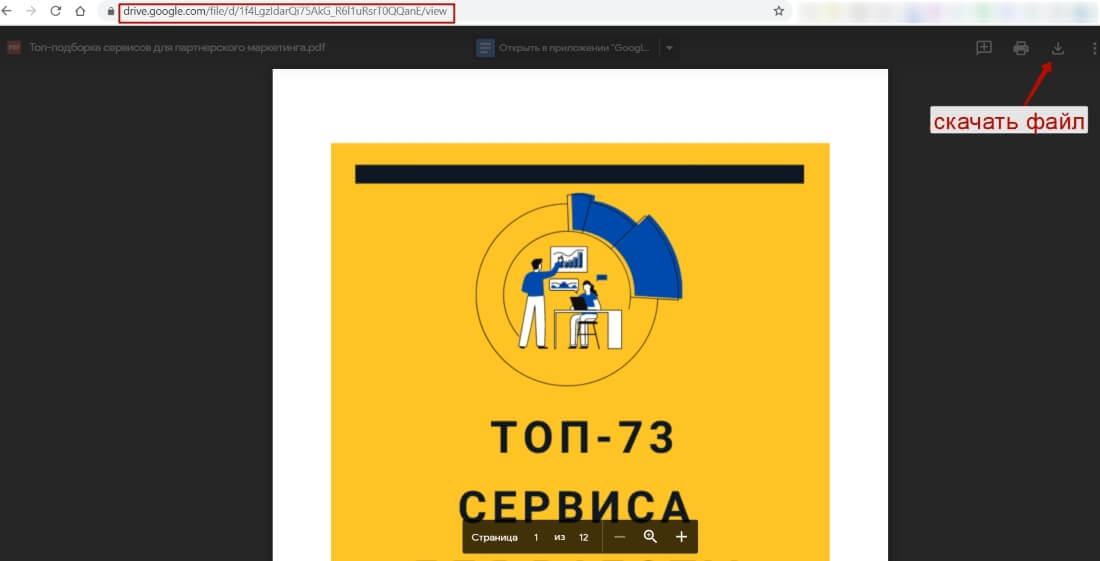



Отправляя сообщение, Вы разрешаете сбор и обработку персональных данных.
Политика конфиденциальности.